
Konfiguracja serwera wydruku
Użycie serwera wydruku pozwala na zmniejszenie obciążenia komputera, z którego wykonywany jest wydruk. Serwer drukarki umożliwia każdemu komputerowi zainstalowanie sterowników drukarki przez sieć, co oznacza, że nie ma potrzeby instalowania ich na każdym komputerze przy użyciu DVD-ROM. Aby skonfigurować komputer podłączony do sieci jako serwer wydruku, należy określić ustawienia udostępniania drukarki.
 |
|
Aby wykonać poniższą procedurę, należy zalogować się na komputerze na konto administratora.
Może wystąpić problem z instalacją sterowników drukarki przez sieć w zależności od systemu operacyjnego oraz architektury bitowej (32- lub 64-bity) serwera drukowania i komputerów klienta.
Wdrażając serwer drukowania w środowisku domenowym, skontaktuj się z administratorem sieci.
|
 |
Zarządzanie identyfikatorami wydziałów w przypadku korzystania z serwera wydrukuPodczas instalacji sterowników drukarki wymagane jest dodanie usługi Canon Driver Information Assist Service do gromadzenia informacji o sterownikach. Szczegółowe informacje można znaleźć w podręczniku Podręcznik instalacji sterownika drukarki.
|
1
Otwórz folder drukarki.Wyświetlanie folderu Drukarki
2
Kliknij prawym przyciskiem myszy ikonę drukarki i kliknij polecenie [Właściwości drukarki] lub [Właściwości].

3
Kliknij zakładkę [Udostępnianie], wybierz opcję [Udostępnij tę drukarkę] i wprowadź nazwę udziału urządzenia.
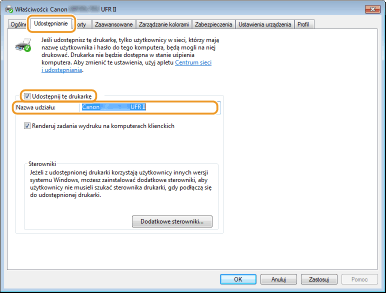

Gdy wyświetla się przycisk [Zmień opcje udostępniania]
Kliknij opcję [Zmień opcje udostępniania].
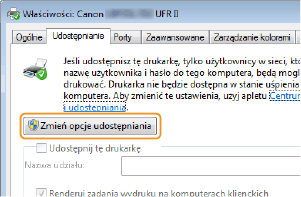
4
W razie potrzeby zainstaluj dodatkowe sterowniki.

Wykonanie tej operacji jest wymagane, jeśli sterowniki drukarki będą instalowane na innych komputerach o innej architekturze bitowej za pośrednictwem serwera wydruku.
|
1
|
Kliknij pozycję [Dodatkowe sterowniki].
|
||||||
|
2
|
Zaznacz pole wyboru przy architekturze bitowej używanej przez inne komputery i kliknij przycisk [OK].
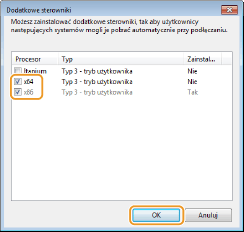 Dodatkowe sterowniki należy wybrać spośród następujących opcji według systemu operacyjnego serwera wydruku.
 Jeśli nie wiesz, czy używany system operacyjny Windows Vista/7/8/Server 2008/Server 2012 jest w wersji 32- czy 64-bitowej, przejdź do sekcji Sprawdzanie architektury bitowej.
|
||||||
|
3
|
Umieścić dysk Oprogramowanie użytkownika na DVD-ROM w stacji komputera i kliknij przycisk [Przeglądaj].
|
||||||
|
4
|
Określ folder zawierający dodatkowe sterowniki, wybierz plik INF, a następnie kliknij przycisk [Otwórz].
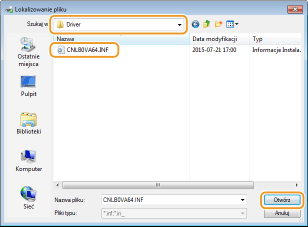 Wybierz folder z zastosowaniem poniższej procedury zgodnie z systemem operacyjnym serwera drukowania.
Serwer wydruku korzysta z 32-bitowej wersji systemu
Wybierz kolejno opcje [UFR II] — język użytkownika — [x64] — Folder [Driver] (Sterownik) na dysku Oprogramowanie użytkownika na DVD-ROM.
Serwer wydruku korzysta z 64-bitowej wersji systemu
Wybierz kolejno opcje [UFR II] — język użytkownika — [32BIT] — Folder [Driver] (Sterownik) na dysku Oprogramowanie użytkownika na DVD-ROM.
|
||||||
|
5
|
Kliknij przycisk [OK].
Rozpocznie się instalacja dodatkowych sterowników. Poczekaj, aż zakładka [Udostępnianie] zostanie z powrotem wyświetlona.
 Gdy wyświetla się [Kontrola konta użytkownika]
Kliknij przycisk [Tak].
|
5
Kliknij przycisk [OK].
Instalacja sterowników drukarki na komputerze za pośrednictwem serwera wydruku
1
Znajdź udostępnioną drukarkę na serwerze wydruku. Wyświetlanie udostępnionych drukarek w serwerze drukowania
2
Kliknij dwukrotnie drukarkę udostępnioną.
3
Postępuj według instrukcji wyświetlanych na ekranie, aby zainstalować sterowniki drukarki.